Tekstiviestien automaattinen välittäminen toiseen puhelimeen tai tietokoneeseen Androidissa
Sekalaista / / May 03, 2023
Jos käytät kahta puhelinta ja haluat päästä käsiksi ensimmäisen puhelimen vastaanottamiin viesteihin myös toisella, voit harkita manuaalinen edelleenlähetys niitä. Tehokas tapa tehdä se on kuitenkin perustaa palvelu, jonka avulla voit lähettää tekstiviestejä automaattisesti toiseen puhelimeen.

Ja tässä oppaassa näytämme sinulle helpon tavan määrittää tällainen palvelu, jotta voit automaattisesti välittää tekstiviestejä puhelimesta toiseen. Sen lisäksi näytämme sinulle, kuinka viestit lähetetään automaattisesti edelleen tietokoneelle tai sähköpostiosoitteeseen. Joten aloitetaan.
Mitä tekstiviestien automaattinen edelleenlähetys tarkoittaa
Se on yksinkertaista – kun määrität automaattisen edelleenlähetyspalvelun, saat kaikki ensimmäiseen puhelimeen lähetetyt viestit myös toiseen puhelimeesi. Alkuasennuksen lisäksi ei tarvita manuaalisia toimenpiteitä. Automaattiset edelleenlähetyspalvelut ovat luonnollisesti saatavilla sähköpostitse, mutta vaativat kiertotavan Android-laitteella.
Valitettavasti Android ei salli tekstiviestien automaattista välittämistä edelleen alkuperäisten ominaisuuksien kautta. Siksi lataamme kolmannen osapuolen sovelluksen nimeltä Auto Forward SMS tekemään samoin.
Tietoja automaattisesta tekstiviestien välityssovelluksesta
Ennen kuin lataat automaattisen tekstiviestien välityssovelluksen Android-laitteellesi, tässä on kaikki, mitä sinun tulee tietää sovelluksesta.
Sovellus vaatii seuraavat käyttöoikeudet:
- Salli vastaanottaa tekstiviestejä ja käynnistää uudelleenohjaus viestin saapumisen jälkeen.
- Salli WAP-viestien vastaanottaminen ja uudelleenohjauksen käynnistäminen WAP-viestin saapumisen jälkeen.
- Salli sovelluksen lähettää tekstiviestejä ja ohjata toiseen puhelimeen.
- Antaa sovelluksen lukea tekstiviestitietoja.
Kun myönnät nämä luvat, sovelluksen kehittäjät ilmoittavat selvästi, etteivät he tallenna tekstiviestitietoja. Vaikka ei ole virallista tapaa varmistaa, että he tekevät sen, voimme vain uskoa heidän sanaansa ja olla tietoisia tekemisistämme.
Nyt kun tiedät kaiken, voit jatkaa sovelluksen lataamista alla olevan linkin kautta ja siirtyä seuraavaan osioon palvelun määrittämiseksi.
Lataa tekstiviestien automaattinen edelleenlähetys tietokoneeseen/puhelimeen
Kuinka lähettää kaikki tekstiviestit automaattisesti puhelimeen tai tietokoneeseen
Näin voit lähettää automaattisesti kaikki tekstiviestit toiseen puhelimeen tai tietokoneeseen (sähköpostitse) Android-laitteellasi.
Vaihe 1: Avaa äskettäin ladattu tekstiviestien automaattinen edelleenlähetyssovellus. Anna automaattisen käynnistyksen ja akun optimointioikeudet.

Vaihe 2: Aloita kirjautumalla sisään Google-tilillesi.
Vaihe 3: Napauta seuraavaksi plus-kuvaketta aloittaaksesi.


Vaihe 4: Nyt sinun on annettava tiedot tekstiviestien automaattista edelleenlähetystä varten.
- Jos haluat lähettää tekstiviestit automaattisesti toiseen puhelimeen, lisää puhelinnumero.
- Jos haluat lähettää tekstiviestit automaattisesti PC: lle sähköpostitse, kirjoita sähköpostiosoite.
Vaihe 5: Kun olet lisännyt tiedot, napauta rastipainiketta.

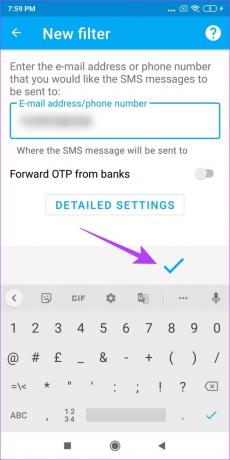
Vaihe 6: Suodatin on nyt luotu.

Näin voit lähettää kaikki tekstiviestit automaattisesti edelleen toiseen puhelimeen tai tietokoneeseen. Tämä saattaa kuitenkin johtaa siihen, että postilaatikkoosi tulee paljon viestejä, ja saatat haluta suodattaa. Siirry seuraavaan osaan ja opi tekemään se samalla sovelluksella.
Tiettyjen tekstiviestien automaattinen edelleenlähetys puhelimeen tai tietokoneeseen suodattimien avulla
Näin voit lähettää automaattisesti edelleen tiettyjä tekstiviestejä Android-laitteeltasi. Aloitetaan.
Vaihe 1: Jos haluat muokata ja lisätä suodattimia olemassa olevaan asetukseen, pyyhkäise oikealle suodattimessa löytääksesi muokkauspainikkeen, tai jos haluat luoda uuden, napauta plus-kuvaketta.
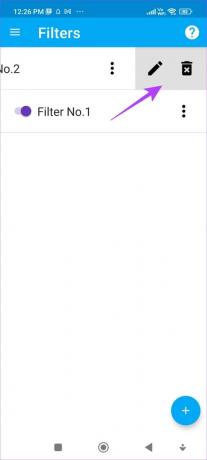

Vaihe 3: Jos haluat luoda sääntöjoukon, kun välität viestejä automaattisesti, napauta Yksityiskohtaiset asetukset -painiketta.
Vaihe 4: Valitse nyt kaikenlaiset tekstiviestit, jotka haluat lähettää eteenpäin. Kun olet tehnyt sen, napauta Seuraava.

Vaihe 5: Nyt sinun on lisättävä tiedot siitä, mihin tekstiviestit lähetetään automaattisesti. Lisää tiedot napauttamalla pudotusvalikkopainiketta.
- Jos haluat lähettää tekstiviestit automaattisesti toiseen puhelimeen, lisää puhelinnumero.
- Jos haluat lähettää tekstiviestit automaattisesti PC: lle sähköpostitse, kirjoita sähköpostiosoite.
Voit myös valita muita palveluita, kuten ICQ, Telegram jne.


Vaihe 6: Jos haluat lisätä toisen puhelinnumeron tai sähköpostin, johon tekstiviestit lähetetään automaattisesti, napauta plus-kuvaketta ja toista toimenpide.
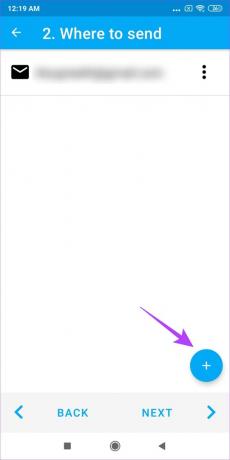
Vaihe 7: Seuraavaksi voit lähettää automaattisesti edelleen tietyiltä yhteyshenkilöiltä lähetetyt tekstiviestit. Jos haluat välittää kaikki saapuvat viestit automaattisesti edelleen, valitse ylin ruutu kuvakaappauksen mukaan.

Vaihe 8: Suodattimen avulla voit myös asettaa säännön, jonka avulla tiettyjä sanoja sisältävät tekstiviestit välitetään automaattisesti laitteellesi. Voit myös lisätä useita tämän kaltaisia sääntöjä valitsemalla TAI-vaihtoehdon.
Napauta valintamerkkiä, kun olet valmis.


Vaihe 9: Suodattimesi on nyt luotu, ja tekstiviestit välitetään automaattisesti asetetun suodattimen perusteella. Voit lähettää testiviestin napauttamalla suodatinta.
Vaihe 10: Jos haluat muokata tai poistaa suodatinta, voit etsiä vaihtoehdot pyyhkäisemällä vasemmalle.

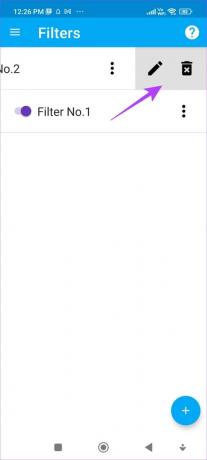
Siinä oli kaikki mitä sinun tarvitsee tietää tekstiviestien automaattisesta edelleenlähettämisestä Android-laitteeltasi toiseen puhelimeen tai tietokoneeseen sähköpostitse. Jos sinulla on kuitenkin lisää kysymyksiä, tutustu UKK-osioon.
Usein kysytyt kysymykset tekstiviestien automaattisesta edelleenlähetyksestä Android-laitteella
Kyllä, käyttämällä tekstiviestien automaattista edelleenlähetystä, voit lähettää myös tekstiviestin automaattisesti iPhonellesi.
Kyllä, mutta vain toiseen iPhoneen.
Ellet välitä tekstiviestejä automaattisesti sähköpostiosoitteeseen, et tarvitse Internet-yhteyttä.
Lähetä tekstiviestit automaattisesti eteenpäin helposti
Toivomme, että tämä opas auttoi sinua määrittämään tekstiviestien automaattisen edelleenlähetyspalvelun Android-laitteellasi. Vaikka sovellus tekee hyvää työtä, olisimme kiitollisia, jos Android sisällyttäisi tämän ominaisuuden alkuperäiseen käyttöjärjestelmäänsä. Tästä eteenpäin meidän ei tarvitse olla niin huolissaan palvelun yksityisyydestä ja luotettavuudesta.
Päivitetty viimeksi 28. maaliskuuta 2023
Yllä oleva artikkeli saattaa sisältää kumppanilinkkejä, jotka auttavat tukemaan Guiding Techiä. Se ei kuitenkaan vaikuta toimitukselliseen eheyteemme. Sisältö pysyy puolueettomana ja autenttisena.
Kirjoittanut
Supreeth Koundinya
Supreeth on teknologia-fanaatikko, ja hänellä on ollut hauskaa sen parissa pienestä pitäen. Hän tekee tällä hetkellä sitä, mitä rakastaa eniten – kirjoittaa tekniikasta Guiding Techissä. Hän on entinen koneinsinööri ja työskennellyt sähköautoteollisuudessa kaksi vuotta.



